작업 7: 분산 플롯을 사용하여 결과 탐색
이 작업에서는 분산 플롯 뷰를 사용하여 차트 축에 표시할 값을 선택하고 비교할 결과를 선택합니다.
필수 조건
- 이전 작업이 완료되었습니다.
- 비교를 위해 선택한 결과를 포함하여 모든 결과는 특성 뷰의 탐색 상황별 환경에 표시됩니다.
단계
분산 플롯 뷰에서 차트 축에 표시할 값을 변경합니다.
- 탐색 탭에서 화면표시 > 분산 플롯 뷰
 를 클릭합니다.
를 클릭합니다.
뷰 간에 전환하면 결과 선택이 유지되고 분산 플롯 뷰에 굵은 마커로 표시됩니다.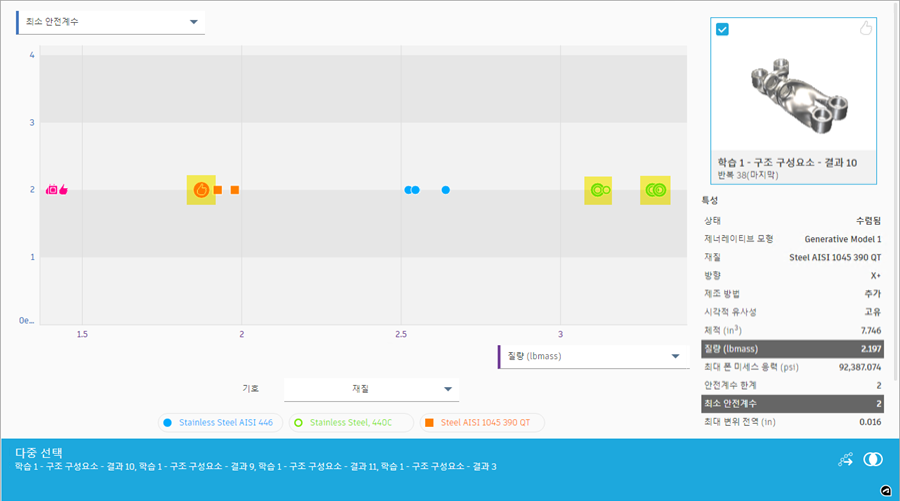
- 수직 축 특성 드롭다운 리스트에서 최대 폰 미세스 응력을 선택합니다.
결과의 성능은 최대 폰 미세스 응력(1), 질량(2) 및 재질(3) 측면에서 표시됩니다.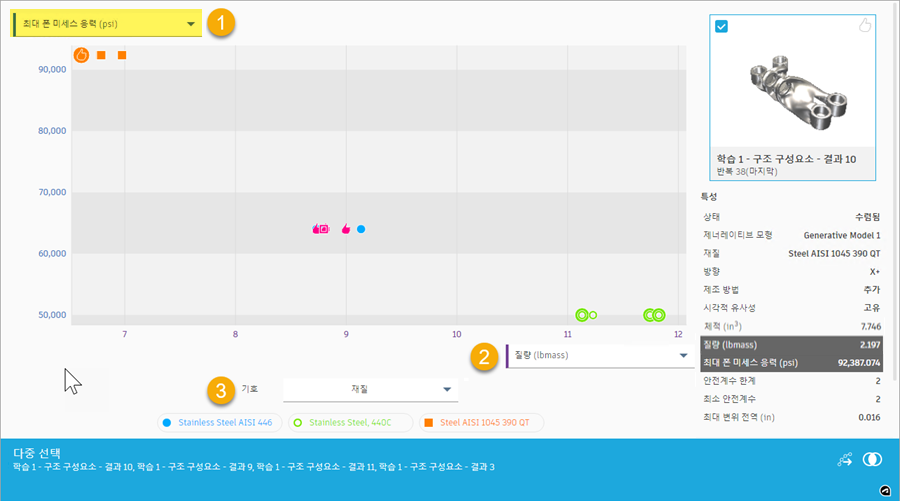
- 수평 축 특성 드롭다운 리스트(2)에서 체적을 선택합니다.
성능 결과는 최대 폰 미세스 응력(1), 체적(2) 및 재료(3) 측면에서 표시됩니다.
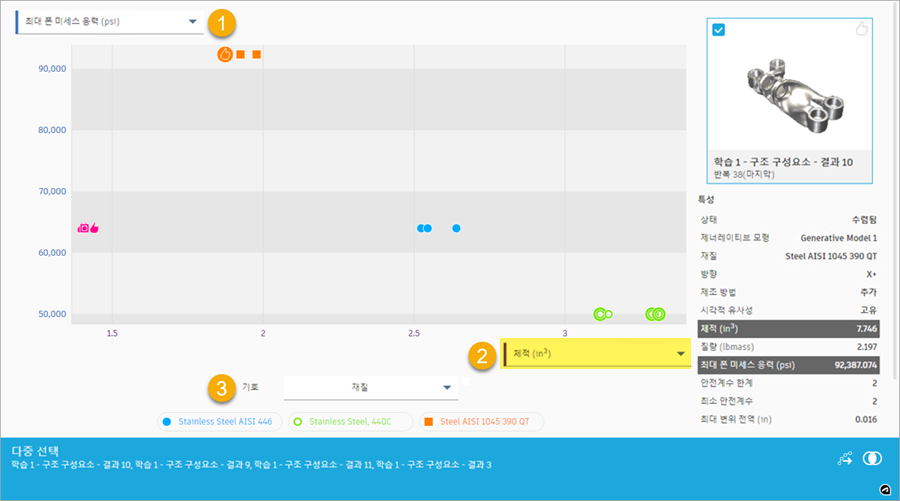
- 탐색 탭에서 화면표시 > 분산 플롯 뷰
결과 중 하나를 줌 확대하고 해당 특성을 표시합니다.
주: 분산 플롯에서 마커로 표현된 결과는 표시된 이미지와 약간 다를 수 있습니다.
- 분산 플롯의 아무 곳이나 클릭하여 결과 선택을 취소합니다.
- 다음 이미지에 표시된 영역을 끌어 확대합니다.
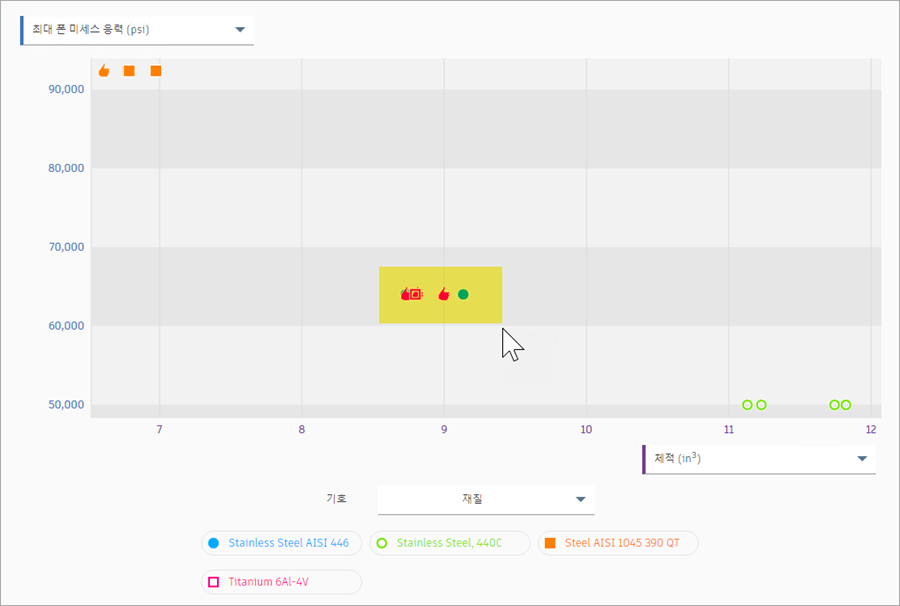
- 마우스 포인터를 오른쪽의 마지막 마커 위에 놓습니다.
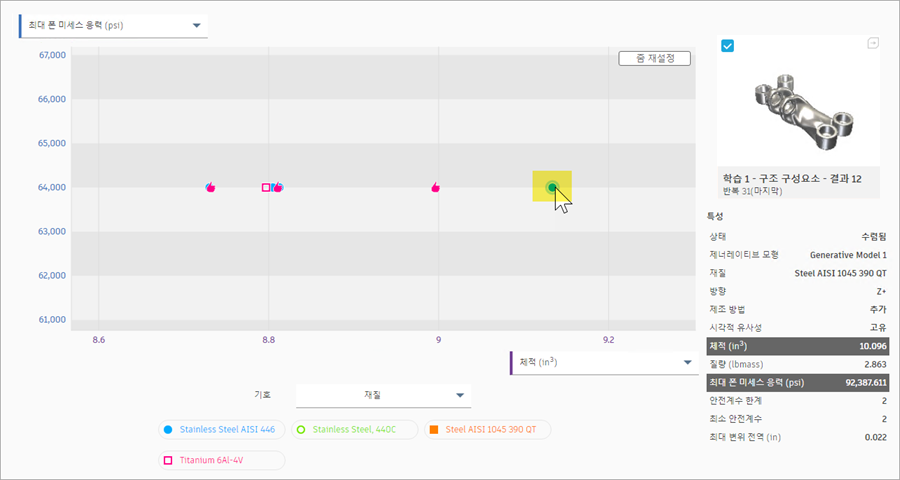
주: 특성 패널에서 이 결과의 썸네일 및 특성을 볼 수 있습니다. 체적 및 최대 폰 미세스 응력은 분산 플롯 축에 설정되어 있으므로 강조 표시됩니다.
팁: 결과를 두 번 클릭하여 결과 뷰에 표시합니다.
여러 결과를 선택하고 비교합니다.
- 결과 선택을 취소하려면 분산 플롯의 아무 곳이나 클릭합니다.
- 여러 결과를 선택하려면 다음 이미지에 표시된 대로 결과 마커 4개를 Shift 키를 누른 채 클릭합니다.
주: 분산 플롯에서 마커로 표현된 결과는 표시된 이미지와 약간 다를 수 있습니다.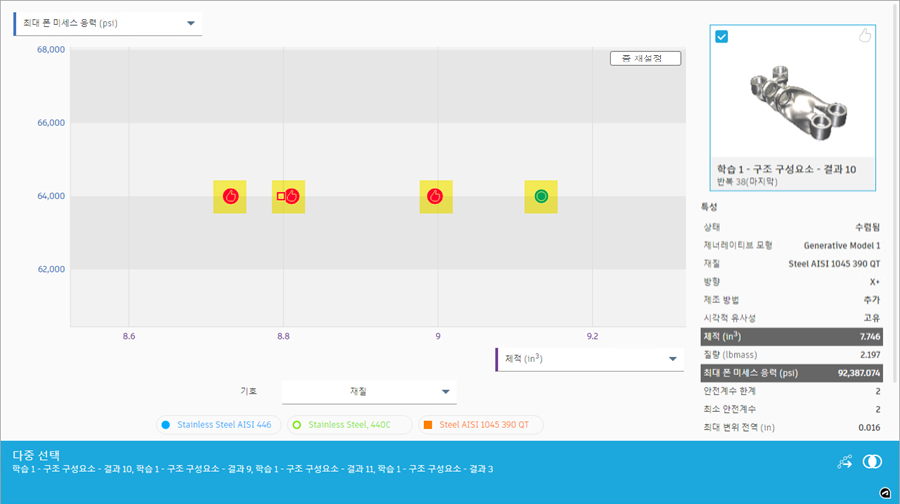
- 비교 뷰에서 선택한 결과를 열려면 하단의 다중 선택 카드에서 비교 아이콘
 을 클릭합니다.
을 클릭합니다. - 결과 뷰 도구막대의 도구를 사용하여 결과를 비교합니다.
- 분산 플롯 뷰로 돌아가려면 결과 뷰 탭에서 결과 뷰 마침 > 결과 뷰 마침
 을 클릭합니다.
을 클릭합니다.
작업 7 요약
이 작업에서는 분산 플롯 뷰를 사용하여 차트 축에 표시할 값을 선택하고 비교할 결과를 선택했습니다.